Cài đặt và sử dụng Format Factory giúp người dùng đổi đuôi video, đổi định dạng âm thanh, hình ảnh với các định dạng phổ biến nhất hiện nay. Tuy là ứng dụng chuyển đổi file miễn phí, nhưng chức năng của Format Factory không hề thua kém các chương trình trả phí khác.
Format Factory đem lại cho người dùng một công cụ hữu hiệu trong việc chuyển đổi video, Audio và thậm chí cả hình ảnh một cách đơn giản và gọn nhẹ. Nhằm giúp các bạn có thể cài đặt phần mềm này một cách dễ dàng, chúng tôi xin giới thiệu một các đơn giản để cài đặt phần mềm trong thời gian ngắn nhất.
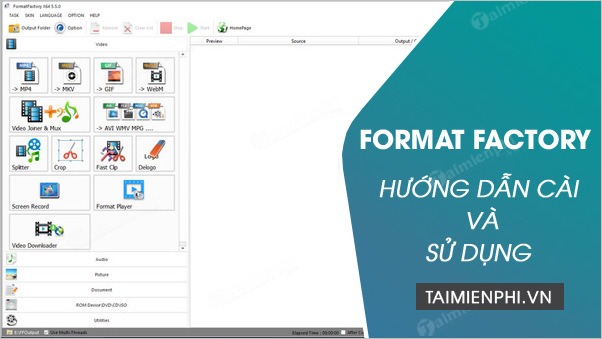
Cách cài Format Factory, phần mềm chuyển đổi Video trên máy tính
Hướng dẫn cài đặt Format Factory trên máy tính
Yêu cầu hệ thống:
- Hệ điều hành: Windows 2000, XP, Vista, Windows 7/8/10
- Bộ vi xử lý tối thiểu: Pentium III 700MHz
- Bộ nhớ RAM: 256 MB
- Dung lượng Ổ cứng: 50 MB
Bước 1: Tải phiên bản mới nhất của Format Factory tại đây để cập nhật các tính năng mới.
=> Link tải Format Factory cho Windows

Bước 2: Mở file bạn vừa tải về. Một cửa sổ sẽ hiện ra, bạn nhấn nút Next để bắt đầu tiến hành cài đặt.

Bước 3: Cửa sổ tiếp tục chuyển đến mục điều khoản sử dụng phần mềm. Bạn tiếp tục nhấn Next.
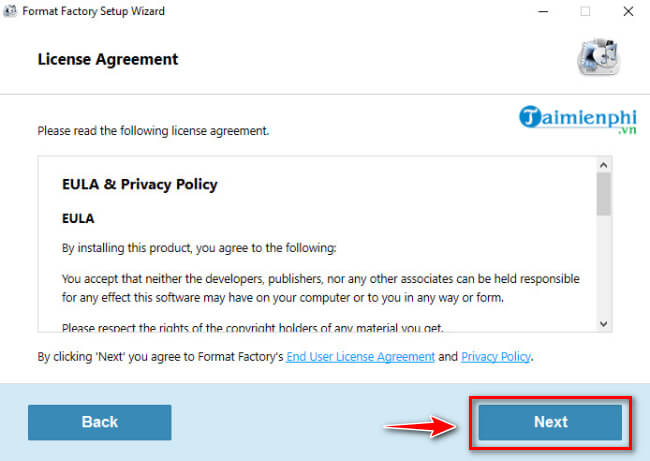
Bước 4: Ngay sau khi đồng ý với điều khoản nhà sản xuất đưa ra, hệ thống sẽ tự đông chuyển bạn sang một của sổ mới. Cửa sổ này sẽ yêu cầu bạn chọn nơi lưu phần mềm. Bạn click vào Next để tiếp tục cài đặt
Lưu ý: Mặc định sẽ cài phần mềm Format Factory ở ổ cứng cài Windows, bạn có thể chọn cài ở ổ khác bằng cách bấm vào Browse để chọn thư mục cài đặt.

Bước 5: Ngay sao đó, cửa sổ sẽ hiện ra lời mời cài đặt một số chương trình khác. Bạn click Decline để từ chối
Lưu ý: Nếu bạn bấm Accept, thì Format Factory sẽ cài thêm phần mềm diệt virus McAfee và Avast vào máy tính của bạn

Bước 6: Sau khi từ chối lời mời cài đặt các chương trình ở trên, tập tin cài đặt Format Factory sẽ tự động giải nén và cài đặt phần mềm vào máy tính của bạn chỉ trong giây lát.

Bước 7: Bạn chờ một lúc để hệ thống cài đặt phần mềm. Sau khi cài xong, màn hình sẽ hiển thị nút Finish. Bạn click vào Finish để kết thúc quá trình cài đặt.

Hướng dẫn sử dụng Format Factory chuyển đổi Video
Bước 1: Trên giao diện của Format Factory, bạn nhấp chuột vào mục Video và chọn định dạng Video muốn chuyển sang (bao gồm: MP4, AVI, 3GP, WMV, MOV, ...)

Bước 2: Ở đây Taimienphi hướng dẫn đổi đuôi Video sang AVI bằng cách chọn Video -->WebM. Sau đó xuất hiện cửa sổ như hình dưới.

Bước 3: Ấn vào Add File và chọn đến file mà cần chuyển định dạng.

Sau khi chọn xong bạn có thế lựa chọn các tùy chọn cho video ở nút Output Setting, ở đây đã có sẵn các cấu hình bạn có thể lựa chọn nhanh. Nhấn OK
Bước 4: Sau khi đã lựa chọn hoàn tất bạn ấn vào Start để bắt đầu quá trình chuyển đổi Video sang AVI và chờ cho đến khi chương trình hoàn tất quá trình chuyển đổi.

Ngoài cách này ra, còn có nhiều cách cài Format Factory và thậm chí còn có cách dùng Format Factory, phần mềm mà không cần cài đặt. Tuy nhiên chúng đều gặp một số vấn đề khi sử dụng mà nguyên nhân chủ yếu là phần mềm hoàn toàn không tương thích với cấu hình máy tính của bạn và một số nguyên nhân khác nữa. Với cách cài đặt này, bạn không hề lo những sự cố trên, phần mềm Format Factory được cài đặt hoạt động rất trơn chu trên máy tính mà không hề có bất cứ lỗi nào xảy ra.
Các bạn cũng có thể sử dụng các phần mềm chuyển đổi Video, Audio khác như Total Video Converter hoặc Any Video Converter hoặc Xilisoft Video Converter ..
https://thuthuat.taimienphi.vn/cai-format-factory-tren-may-tinh-pc-13n.aspx